Erreur "Impossible de satisfaire à la demande en raison d'une erreur de périphérique d'E/S".
L'erreur périphérique d'E/S, abréviation de Input/Output Device Error, se produit généralement sur les disques durs externes, les cartes SD, les lecteurs flash USB, les CD ou les DVD lorsque vous essayez d'effectuer des opérations d'écriture et de lecture sur le périphérique dans Windows 10/8/7.
Normalement, lorsque vous essayez d'accéder à ses fichiers, vous obtenez une erreur de périphérique d'E/S disant : "Impossible de satisfaire à la demande en raison d'une erreur de périphérique d'E/S".

Guide rapide - 5 méthodes pour réparer les erreurs de périphériques d'E/S par vous-même
Pour résoudre votre problème, vous pouvez utiliser immédiatement les méthodes suivantes et les directives correspondantes pour réparer l'erreur de périphérique E/S sur vos périphériques de stockage.
| 5 Méthodes | Niveau de risque | Niveau de difficulté |
|---|---|---|
| Vérifier et modifier la connexion du dispositif | Faible | Facile |
| Mettre à jour/réinstaller le pilote du périphérique | Faible | Facile |
| Modifier le mode de transfert du dispositif | Moyen | Facile |
| Envoyer pour réparation manuelle | Moyenne (possibilité de divulgation de la vie privée) | Facile |
| Invite de commande | Élevé (perte de données possible) | Moyen |
C'est quoi l'erreur de périphérique E/S
Dans la plupart des cas, les utilisateurs rencontrent l'erreur de périphérique E/S lorsqu'ils tentent d'ouvrir un disque dur ou un périphérique de stockage externe. Comment définir si vous êtes avec l'erreur, et que faire lorsque cette erreur se produit ? Voyons voir.
Symptômes
- "La demande n'a pas pu être exécutée en raison d'une erreur du dispositif d'E/S" s'affiche.
- "Seule une partie d'une requête ReadProcessMemory ou WriteProcessMemory a été complétée.
- "Codes d'erreur E/S : erreur 6, erreur 21, erreur 103, erreur 105, erreur 131.
Causes
- Problème de connexion entre vos périphériques de stockage et votre PC
- Pilote de périphérique obsolète Windows essaie d'utiliser un mode de transfert que le périphérique matériel ne peut pas utiliser.
- Votre appareil est endommagé ou corrompu et affiche un disque inconnu ou non initialisé.
Alors, comment résoudre une erreur sur les périphériques d'E/S ? Voici quelques conseils :
- 1. Arrêtez immédiatement d'utiliser l'appareil.
- 2. Ne débranchez pas et ne rebranchez pas l'appareil trop fréquemment.
- 3. N'essayez pas de formater, d'effacer ou de repartitionner l'appareil.
- 4. Suivez les méthodes fournies ci-dessous une par une pour réparer cette erreur par vous-même.
En fonction du problème sous-jacent, vous disposez des solutions suivantes pour corriger l'erreur de périphérique E/S sur un disque dur externe/interne.
Récupérer des données suite à une erreur de périphérique E/S (recommandé)
Si vous avez perdu des données essentielles sur le disque dur externe, le lecteur flash USB ou la carte SD avant ou après avoir réparé l'erreur de périphérique E/S, vous pouvez récupérer vos fichiers avec EaseUS Data Recovery Wizard.
Le logiciel de récupération de données EaseUS prend en charge la récupération de données supprimées, la récupération de fichiers formatés et la récupération de fichiers RAW. Pour récupérer les données de votre appareil qui a souffert de l'erreur de périphérique E/S :
Veuillez noter que lorsque l'erreur du périphérique d'E/S se produit sur votre disque dur, le lecteur apparaîtra sur votre PC mais deviendra inaccessible.
Ce n'est pas un désastre mais un problème réparable et vous pouvez même restaurer vous-même les données de disque dur perdues à partir de l'erreur du périphérique d'E/S avec les astuces ci-dessous.
Première étape. Exécutez le logiciel de récupération de disque dur.
① Lancez et exécutez le logiciel de récupération de disque dur d'EaseUS.
② Sélectionnez votre disque dur qui présente une erreur d'E/S.
③ Cliquez sur Analyser pour analyser et rechercher vos données perdues.

Deuxième étape. Trouvez des données sur le disque dur.
Attendez que le programme analyse et trouve vos données perdues dans les bons onglets:
# Fichiers supprimés: Tous vos fichiers supprimés sont listés ici.
# Disque (avec le nom de votre appareil): Il charge la plupart des fichiers cachés, des fichiers inaccessibles sur votre lecteur.
# Autres dossiers perdus: Trouvez tous les fichiers qui ont perdu des noms ou des chemins sur votre lecteur.

Troisième étape. Récupérez les données du disque dur.
Enfin, choisissez les fichiers perdus et spécifiez un autre disque dur sur votre PC ou périphérique de stockage externe pour enregistrer vos données en cliquant sur Récupérer.

Suivez le tutoriel en vidéo pour corriger l'erreur de périphérique et récupérer vos données
📌Chapitres vidéo:
00:32 Qu'est-ce qu'une erreur de périphérie d'E/S?
00:46 Raisons et solutions pour l'erreur de périphérie d'E/S
01:45 Récupérer des données d'une erreur de périphérique d'E/S
02:41 Corriger l'erreur de périphérique d'E/S dans l'invite de commande
03:45 Corriger l'erreur de périphérie d'E/S en changeant le mode de transfert pour le lecteur dans IDE Channel Properties
Méthode 1. Vérifier et modifier la connexion du dispositif
Pour : Facile, rapide, aucune perte de données.
Contre : Voici des conseils pour vérifier si l'erreur E/S est causée par une connexion lâche ou un câble/port USB défectueux :
- Vérifiez si les câbles de connexion sont lâches, serrez-les.
- Si les câbles de connexion sont cassés, changez-en de nouveaux et rebranchez l'appareil.
- Connectez le disque dur externe ou l'USB à un autre port (surtout un port arrière).
- Si un autre ordinateur est disponible, essayez de connecter le même appareil à un autre ordinateur.
Si l'erreur de périphérique E/S persiste, ne vous inquiétez pas. D'autres méthodes sont disponibles pour vous.
Méthode 2. Mettre à jour ou réinstaller le pilote du périphérique
Pour : Facile, rapide, aucune perte de données.
Inconvénients : un fonctionnement défectueux peut causer de graves problèmes. Attention !
Un pilote de périphérique obsolète est une cause potentielle qui peut entraîner divers problèmes sur votre périphérique. Par exemple,"il n'y a pas de support dans le périphérique spécifié", l'USB ne s'affiche pas dans Windows et "la requête n'a pas pu être exécutée en raison d'une erreur de périphérique E/S".
Étape 1. Connectez le périphérique présentant une "erreur de périphérique E/S" au PC, cliquez avec le bouton droit de la souris sur "Ce PC" et sélectionnez "Gérer".
Étape 2. Cliquez sur "Gestionnaire de périphériques", développez "Disques durs".
Étape 3. Faites un clic droit sur le périphérique problématique et sélectionnez "Mettre à jour le pilote".
Étape 4. Cliquez sur "Rechercher automatiquement un logiciel pilote en ligne".
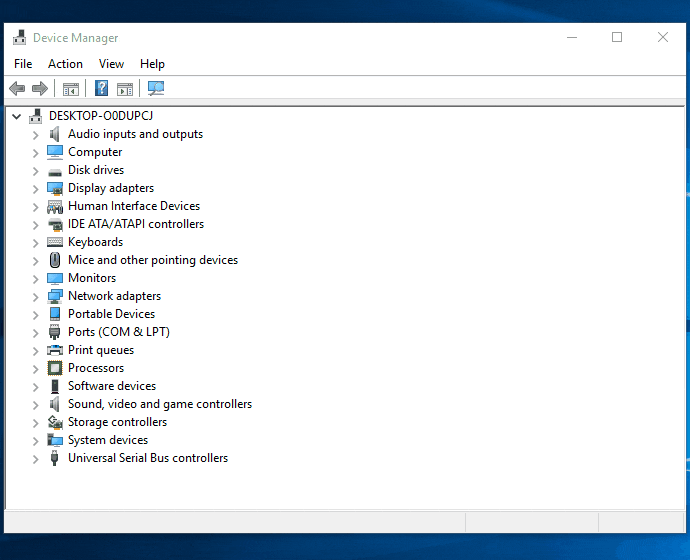
Attendez que le pilote soit mis à jour, puis redémarrez votre ordinateur. Ensuite, vous pouvez ouvrir votre appareil pour vérifier si l'erreur E/S existe toujours.
Méthode 3. Réparer l'erreur de périphérique E/S - Changer le mode de transfert dans l'IDE.
Pour : Aucune perte de données.
Inconvénients : un fonctionnement défectueux peut causer de graves problèmes. Attention !
Comme nous l'avons mentionné, si Windows essaie d'utiliser un mode de transfert que votre périphérique ne prend pas en charge, vous obtiendrez le message d'erreur "La demande n'a pas pu être exécutée en raison d'une erreur de périphérique E/S." Pour supprimer l'erreur d'E/S, vous devez changer le mode de transfert en suivant les étapes suivantes :
Étape 1. Appuyez sur "Windows+X" pour ouvrir le menu, puis sélectionnez "Gestionnaire de périphériques".
Étape 2. Développez "Contrôleurs IDE ATA/ATAPI". Un sous-ensemble s'ouvre, répertoriant les différents canaux IDE ATA/ATAPI de l'ordinateur.
Étape 3. Cliquez avec le bouton droit de la souris sur le canal où le lecteur approprié est connecté, puis cliquez sur "Propriétés".
Remarque : ne modifiez pas le canal IDE primaire, périphérique 0. La modification du mode de transfert du périphérique 0 peut entraîner des erreurs de fonctionnement de l'ordinateur.
Étape 4. Dans l'onglet "Paramètres avancés", décochez "Activer MDA" dans la case "Mode de transfert" pour le périphérique qui représente le lecteur approprié.
Étape 5. Ensuite, cliquez sur "OK" et quittez toutes les fenêtres.

Testez le variateur et vérifiez si le message "la requête n'a pas pu être exécutée en raison d'une erreur du périphérique d'E/S" a été supprimé.
Méthode 4. Envoyer pour une réparation manuelle et réparer l'erreur de périphérique E/S
Pour : Aucune perte de données.
Inconvénients : coûteux. Possibilité de divulgation de la vie privée.
Si aucune des méthodes ci-dessus ne permet de supprimer l'erreur de périphérique E/S, vous devez envoyer votre appareil pour une réparation manuelle. Pour ce faire, vous avez trois options à essayer :
- #1. Contactez le fabricant de l'appareil et envoyez le disque pour réparation.
- #2. Envoyez l'appareil pour une réparation manuelle dans un centre de réparation local.
- #3. Service personnalisé de réparation manuelle des appareils et de récupération des données.
Ici, vous pouvez essayer le service de réparation manuelle de disques et de récupération de données EaseUS :
Services de récupération de données EaseUS
Cliquez ici pour contacter nos experts et obtenir une évaluation gratuite.
Consultez les experts d'EaseUS Data Recovery pour un service personnalisé de récupération manuelle. Nous pouvons offrir les services suivants après un diagnostic GRATUIT :
- Réparez la structure RAID corrompue, les systèmes d'exploitation Windows non amorçables et les fichiers de disques virtuels corrompus (.vmdk, .vhd, .vhdx, etc.).
- Récupérer/réparer une partition perdue et un disque re-partitionné
- Déformer le disque dur et réparer le disque brut (disque crypté par BitLocker)
- Corriger les disques qui deviennent des partitions protégées par GPT
Méthode 5. Réparer l'erreur de périphérique E/S dans l'invite de commande
Pour : Peut fonctionner pour réparer une erreur de périphérique E/S.
Inconvénient : risque élevé de perte de données.
Cette option exécutera la commande CHKDSK pour vérifier et réparer les erreurs de disque sur le disque dur, le lecteur USB ou d'autres périphériques de stockage afin de réparer l'erreur de périphérique d'E/S.
Mais cette option peut entraîner de graves pertes de données. Si vous avez tendance à essayer cette solution, passez à la partie suivante et suivez le guide de récupération des données pour analyser et restaurer vos précieux fichiers à l'avance.
Étape 1. Appuyez sur les touches Windows + S, tapez cmd, cliquez avec le bouton droit de la souris sur "Command Prompt" et choisissez "Run as administrator".
Étape 2. Cliquez sur "Oui" lorsqu'on vous propose de lancer l'invite de commande en tant qu'administrateur.
Étape 3. Tapez chkdsk E : /f /r /x (remplacez E par la lettre de lecteur de votre périphérique, qui contient une erreur de périphérique E/S).
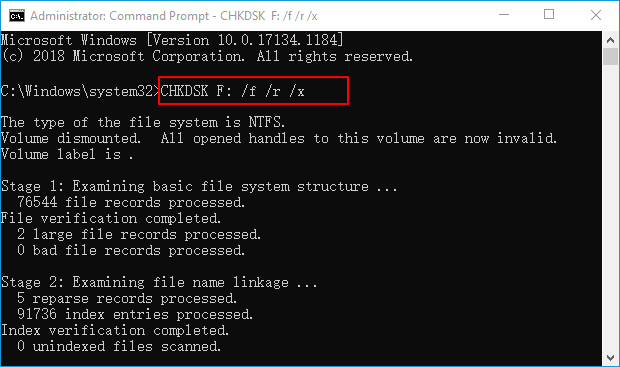
Note : certains d'entre vous peuvent recevoir le message d'erreur" impossible d'ouvrir le volume en acces direct" en utilisant CMD, ne vous inquiétez pas, et suivez le lien pour obtenir une solution immédiate.
Voici un moyen plus simple de réparer un système de fichiers corrompu.
EaseUS CleanGenius est un outil de réparation d'ordinateur convivial, à la fois sûr et léger. Il s'agit d'une alternative parfaite à la commande CHKDSK. Utilisez cet outil en un clic pour réparer facilement le système de fichiers endommagé.
Étape 1. TÉLÉCHARGER EaseUS CleanGenius sur votre ordinateur et terminer l'installation.
Étape 2. Exécutez le logiciel. Cliquez sur "Optimisation", puis choisissez "Affichage des fichiers" .
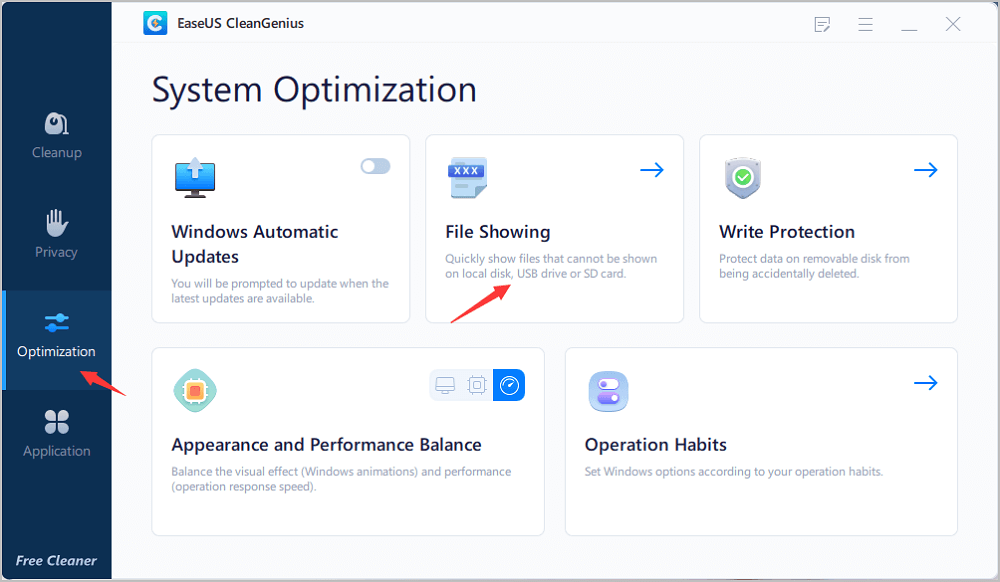
Étape 3. Sélectionnez le lecteur dont le système de fichiers est corrompu. Cochez l'option "Vérifier et réparer l'erreur de système de fichiers" et cliquez sur "Exécuter".
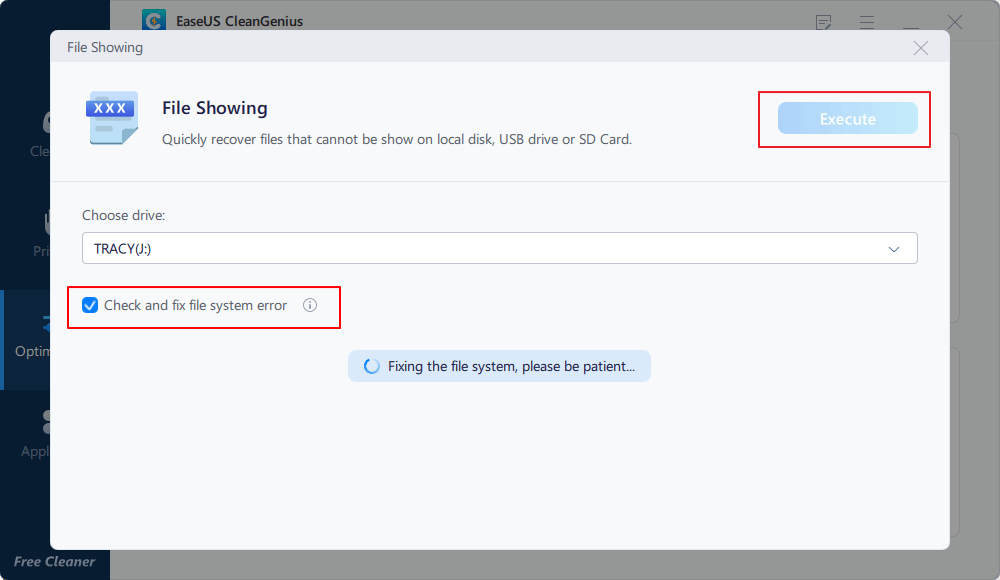
Étape 4. Attendez que l'outil effectue la tâche de réparation. Après cela, cliquez sur le bouton "ici" pour vérifier le lecteur.
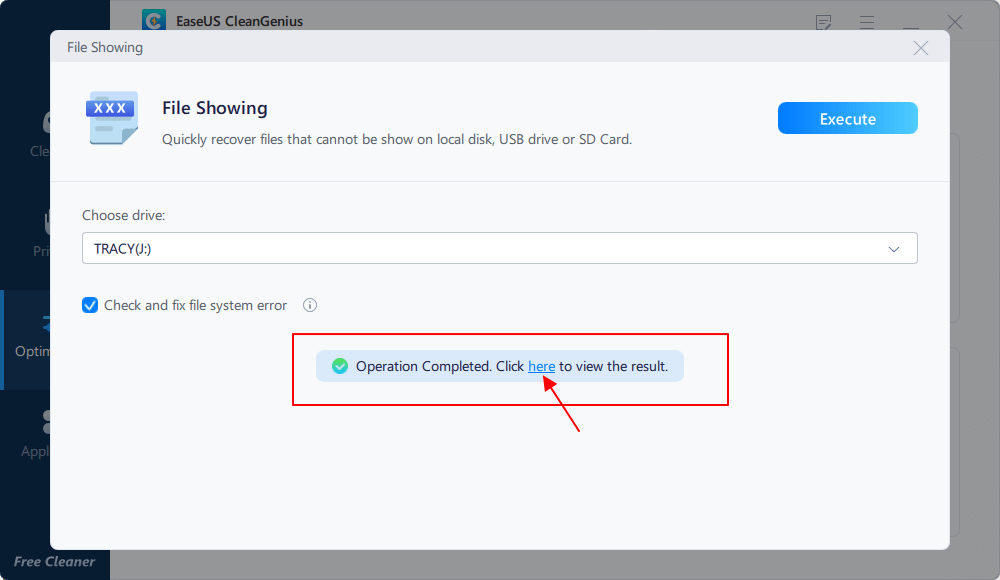
Conclusion
Bien que nous vous recommandions de récupérer les données de votre appareil problématique lorsqu'il y a une perte de données après la réparation, vous pouvez essayer l'assistant EaseUS Data Recovery pour récupérer vos fichiers autant que possible si toutes les solutions ne parviennent pas à réparer "la requête n'a pas pu être exécutée en raison d'une erreur de périphérique E/S".
Autres questions posées sur l'erreur de périphérique d'E/S
Si vous rencontrez toujours des problèmes avec l'erreur E/S, lisez les questions et réponses suivantes pour obtenir une aide supplémentaire.
1. Que signifie l'erreur de périphérique d'E/S?
Une erreur de périphérique E/S, abréviation de Input/Output device error (erreur de périphérique d'entrée/sortie), se produit lorsque Windows ne peut pas effectuer une action d'entrée/sortie. Elle peut se produire sur de nombreux types de périphériques matériels ou de supports différents.
2. Comment réparer une erreur de périphérique E/S sur un disque dur ?
Vous pouvez corriger l'erreur "disque dur externe non initialisé et l'erreur de périphérique E/S" en suivant les étapes ci-dessous :
Étape 1. Appuyez sur Win+R > Tapez : diskpart et appuyez sur Entrée.
Étape 2. Tapez : list disk et appuyez sur Entrée.
Étape 3. Tapez : select disk n et appuyez sur Entrée ; (remplacez n par la lettre de lecteur d'un disque dur externe non initialisé).
Étape 4. Tapez : clean et appuyez sur Entrée.
3. Pourquoi l'erreur E/S se produit-elle ?
En voici les raisons :
- Attaque virale
- Mauvais secteurs
- Perte de la partition
- Corruption du système de fichiers
- Master Boot Record (MBR) corrompu
